联想电脑的U盘安装教程(轻松学会如何使用U盘安装操作系统)
随着科技的不断进步,使用U盘来安装操作系统已经成为一种常见的方式。本文将介绍如何在联想电脑上使用U盘进行操作系统的安装,以帮助读者轻松完成安装过程。

准备必要的工具和材料
1.选择合适的U盘:确保U盘的容量足够大,一般建议至少16GB以上。
2.下载操作系统镜像文件:根据自己需要的操作系统,到官方网站下载对应的镜像文件。
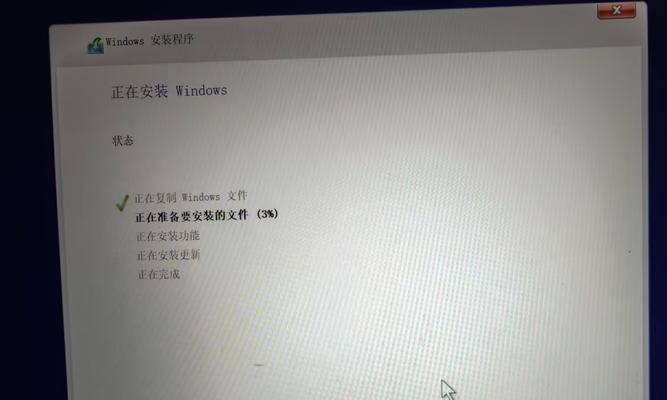
格式化U盘
1.插入U盘并打开电脑,打开“我的电脑”,右键点击U盘图标选择“格式化”。
2.在格式化选项中,选择文件系统为“FAT32”,勾选“快速格式化”。
创建可引导的U盘
1.下载并安装Rufus软件:Rufus是一款专门用于创建可引导U盘的免费软件。

2.打开Rufus软件,选择正确的U盘,并在“引导选择”中选择下载的操作系统镜像文件。
3.点击“开始”按钮,软件将开始创建可引导的U盘。
设置电脑启动顺序
1.重启电脑,按下F2或者其他指定按键进入BIOS设置。
2.在BIOS设置界面中,找到“启动顺序”选项,并将U盘置于首位。
3.保存设置并退出BIOS。
插入U盘并安装操作系统
1.关闭电脑,插入制作好的可引导U盘。
2.打开电脑,按照屏幕提示按任意键进入安装程序。
3.在安装界面中选择语言、时区等选项,点击“下一步”继续安装。
选择磁盘分区和安装位置
1.在磁盘分区界面中,选择合适的磁盘分区或者创建新的分区。
2.点击“下一步”按钮,选择安装操作系统的位置。
开始安装操作系统
1.点击“安装”按钮,系统将开始复制文件并进行安装。
2.安装过程可能需要一些时间,请耐心等待。
完成安装
1.当安装完成后,电脑会自动重启。
2.此时,您可以按照屏幕提示完成一些初始设置。
删除U盘并重启电脑
1.在重启之前,请确保已经将U盘从电脑中拔出。
2.重启电脑后,您将可以进入新安装的操作系统。
注意事项
1.在安装过程中,务必备份重要文件,以防数据丢失。
2.确保U盘没有损坏,否则可能导致安装失败。
常见问题解决
1.如果电脑无法识别U盘,请检查U盘是否插好,或尝试更换其他的USB接口。
2.如果安装过程中遇到错误提示,可以搜索错误代码以获取解决方案。
U盘安装的优势
1.使用U盘安装操作系统比光盘安装更快速和方便。
2.U盘的便携性使得安装过程更加灵活。
不同操作系统的U盘安装步骤
1.不同的操作系统可能有略微不同的安装步骤,请根据具体情况进行操作。
其他相关注意事项
1.在进行U盘安装操作系统前,确保已经备份了重要文件。
2.定期检查和更新操作系统镜像文件,以获取最新的功能和安全更新。
通过本文的介绍,您应该能够轻松掌握如何在联想电脑上使用U盘进行操作系统的安装。遵循正确的步骤和注意事项,您可以顺利完成安装,并享受到更快速和方便的操作系统体验。
- 惠普电脑如何通过U盘启动安装系统(详细教程及步骤)
- 解决电脑卡顿问题(轻松应对电脑卡顿现象,关闭错误的wifi密码即可)
- 联想电脑的U盘安装教程(轻松学会如何使用U盘安装操作系统)
- 电脑监控ID格式错误及解决方法(探究电脑监控ID格式错误的原因和解决方案)
- 显卡BIOS刷写教程-解锁显卡潜能,提升游戏性能(一步步教你如何刷写显卡BIOS,轻松优化显卡性能)
- 笔记本技巧之如何呼出Home键功能(简便操作提升使用体验)
- 解决ICQ登录电脑显示错误的方法(修复ICQ登录错误,畅享畅聊体验)
- 华硕Win8改装Win7系统教程(轻松实现华硕Win8系统改装为Win7的方法及注意事项)
- 电脑屏幕错误闪烁的解决方法(探索常见问题,解决电脑屏幕闪烁困扰)
- 电脑屏幕尺寸分辨率错误的影响与解决方法(探究电脑屏幕尺寸分辨率错误对用户体验的影响与解决办法)
- 如何设置电脑休眠密码锁屏?(有效保护个人隐私,防止数据泄露的重要设置方法)
- 如何解锁被锁住的台式电脑键盘?(掌握几种简单有效的解锁方法,轻松应对键盘被锁的困扰)
- 电脑删除文件时常见的错误代码及解决方法(解读电脑删除文件过程中常见错误代码,帮助您解决问题)
- 电脑时间同步解析检测错误的原因及解决方法(探究电脑时间同步出错的根源,提供解决方案)
- 如何修复联想电脑无法开机的错误(解决联想电脑开机问题的有效方法)
- 软件安装管家教程(用软件安装管家轻松安装PE系统,解放你的电脑维护之路)
